ホームページ >システムチュートリアル >Windowsシリーズ >win7 コンピューターでゲームを総合的にプレイできない場合はどうすればよいですか? win7のゲームウィンドウを最大化できない問題を解決する方法
win7 コンピューターでゲームを総合的にプレイできない場合はどうすればよいですか? win7のゲームウィンドウを最大化できない問題を解決する方法
- 王林転載
- 2024-02-10 17:10:371124ブラウズ
php エディタ Apple は、Win7 コンピュータが全画面でゲームをプレイできないという問題の解決策を提供します。 Win7 コンピューターでゲームをプレイするときに、ゲーム ウィンドウを最大化できない状況に遭遇することがあります。これは、ゲーム体験にとって非常に不便です。しかし、心配しないでください。ゲームを簡単に楽しむためのシンプルで効果的な解決策がいくつかあります。続いて、具体的な解決策を見ていきましょう!
Win7 ゲームが全画面表示にならない場合の解決策
方法 1:
1. 解像度に問題がない場合は、[スタート] をクリックし、[regedit] を検索して、クリックします。レジストリ編集。
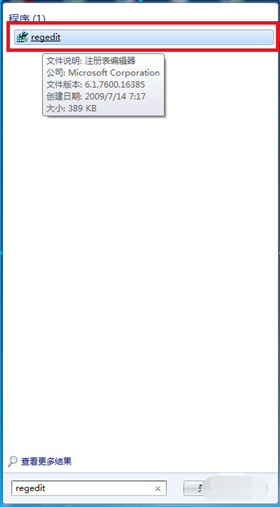
2. 次に、HEKY_LOCAL_MACHINE\SYSTEM\ControlSet001\Control を選択します。
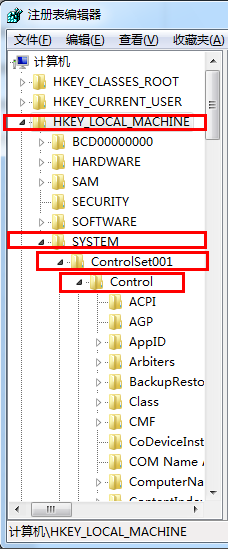
3. 次に、[GraphicsDrevers] > [構成] をクリックします。
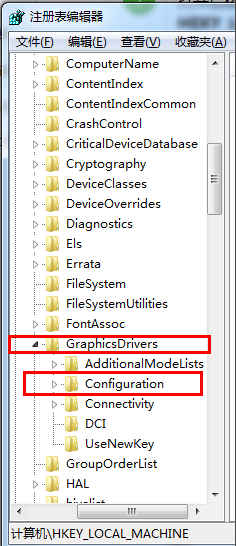
4. 次に、構成を右クリックして、「検索」を選択します。
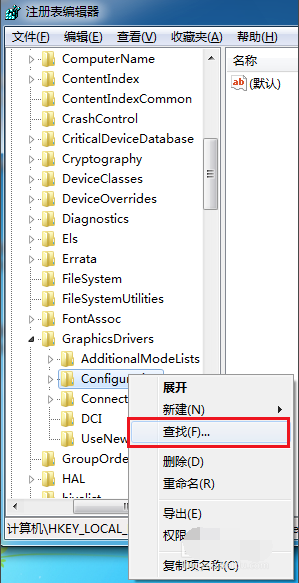
5. 次に、「scaling」と入力し、「次を検索」をクリックします。
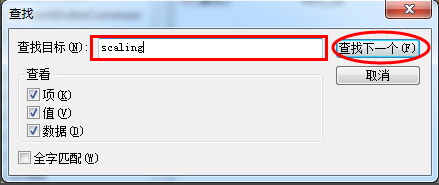
#6. スケーリングを右クリックし、[変更] を選択します。
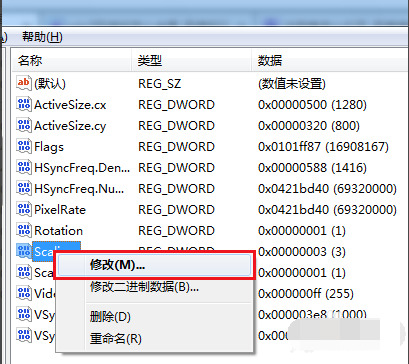
#7. 数値データを 4 から 3 に変更します。 (いくつかの変更を加えても、ゲームは依然として全画面表示にできません。3 を 4 に変更して、全画面表示できるかどうかを確認します。ゲームを閉じた後、4 を 3 に変更します。)
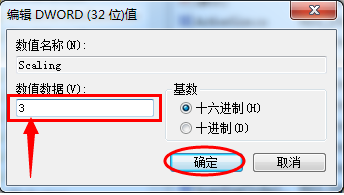
方法 2:
1. デスクトップを右クリックし、[画面解像度] を選択します。

#2. 次に、解像度を選択し、推奨解像度を選択して、保存を確認します。
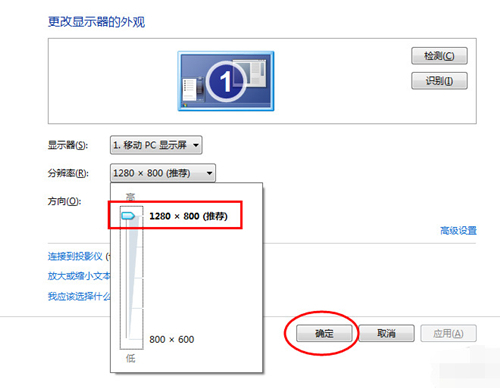
以上がwin7 コンピューターでゲームを総合的にプレイできない場合はどうすればよいですか? win7のゲームウィンドウを最大化できない問題を解決する方法の詳細内容です。詳細については、PHP 中国語 Web サイトの他の関連記事を参照してください。

